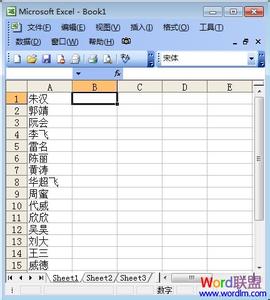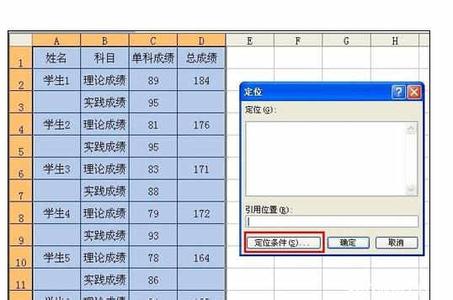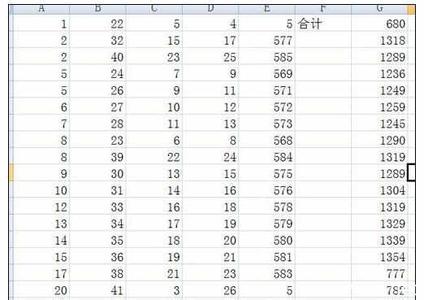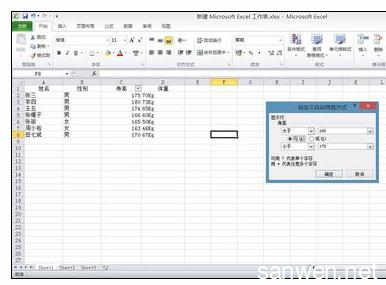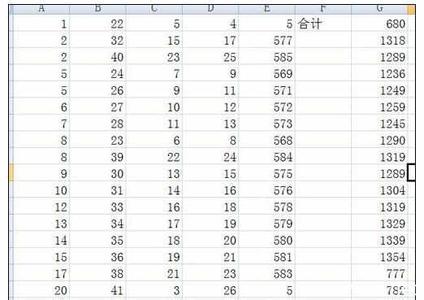excel现已成为人们工作生活离不开的助手了,每天可能需要往其中输入大段资料。可能有时候我们需要将大段资料进行排序。那么该如何在excel中自动排序呢?今天,小编就教大家在Excel中进行自动排序的操作方法。
Excel中进行自动排序的操作步骤如下:
步骤一:输入您的excel资料,小编在此以百度相关产品为例,如下图。
步骤二:选中excel中的文字内容,然后右键单击鼠标,就能看到排序选项了,点击了排序之后选择最下端的自定义排序,就弹出了一个新的窗口。
步骤三:在主要关键词选项中选择“列表D”,在“次序”中选择自定义序列,就弹出了一个新的窗口。
步骤四:在新窗口中依次输入系列“百科,经验,知道,文库,知道,贴吧”,然后点击右侧的“添加”,最后点击确定就可以了。
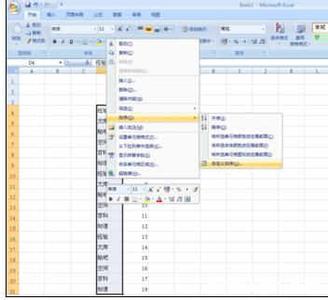
 爱华网
爱华网